Windows 10 s’est amélioré en termes de stabilité. Les bogues qui nécessiteraient normalement une nouvelle installation ou au moins un nouveau compte utilisateur à corriger sont rares maintenant. C’est un système d’exploitation assez stable maintenant, et les bogues qui existent peuvent normalement être résolus avec l’utilitaire de résolution des problèmes intégré, une mise à jour du pilote ou un ajustement du registre. Ce n’est pas idéal mais c’est mieux qu’une nouvelle installation.
Une nouvelle installation de Windows 10 n’est pas facile; vous devez préparer le support d’installation, sauvegarder vos fichiers et nettoyer manuellement le disque dur pour être minutieux. Ce n’est pas simple pour tout le monde même si les outils ne sont pas si avancés. Il y a confusion quant au système de fichiers sur lequel formater les lecteurs, sur quel lecteur installer le système d’exploitation et comment s’assurer que la récupération n’est pas formatée par accident. C’est pourquoi Windows 10 a rendu le reformatage de Windows 10 beaucoup plus simple.
Table des matières
Reformater Windows 10
Le reformatage de Windows 10, au sens traditionnel du terme, signifie que tout votre disque dur est formaté, que les fichiers en sont supprimés et qu’un nouveau Windows 10 est installé sans aucune trace des anciens comptes utilisateur. La seule chose qui reste est votre clé de licence et cela aussi s’il s’agit d’une clé OEM.
Avec les nouveaux outils de reformatage, les utilisateurs ont la possibilité de conserver leurs fichiers ou de les supprimer. Vous obtiendrez toujours une nouvelle installation de Windows 10, mais tout sera automatisé. Il y a moins de chances que les choses tournent mal, et si c’est le cas, Windows 10 pourra revenir à votre ancienne installation. Plus important encore, vous n’avez pas besoin de support d’installation pour le travail. Cependant, vous avez besoin de droits d’administrateur.

Formater un lecteur non Windows
L’outil de formatage intégré sur Windows 10 formatera / effacera uniquement le lecteur sur lequel Windows 10 est installé. Si vous souhaitez effacer d’autres lecteurs, vous devez le faire avant de reformater Windows 10. Un formatage est un processus permanent. Lorsque vous formatez un lecteur, les fichiers qu’il contient sont supprimés et sont normalement difficiles à récupérer.
Ouvrez l’Explorateur de fichiers et accédez à ce PC.
Vous verrez tous vos lecteurs. Identifiez votre lecteur Windows.
Cliquez avec le bouton droit sur un lecteur non Windows et sélectionnez l’option de formatage. Si vous voulez être minutieux, vous devez décocher l’option Formatage rapide. Ne changez rien d’autre dans la fenêtre de format. Cliquez sur Démarrer.
Le formatage prendra du temps en fonction de la taille du lecteur. Lorsque cela est fait, vous recevrez une notification de l’Explorateur de fichiers. Passez à l’étape suivante.
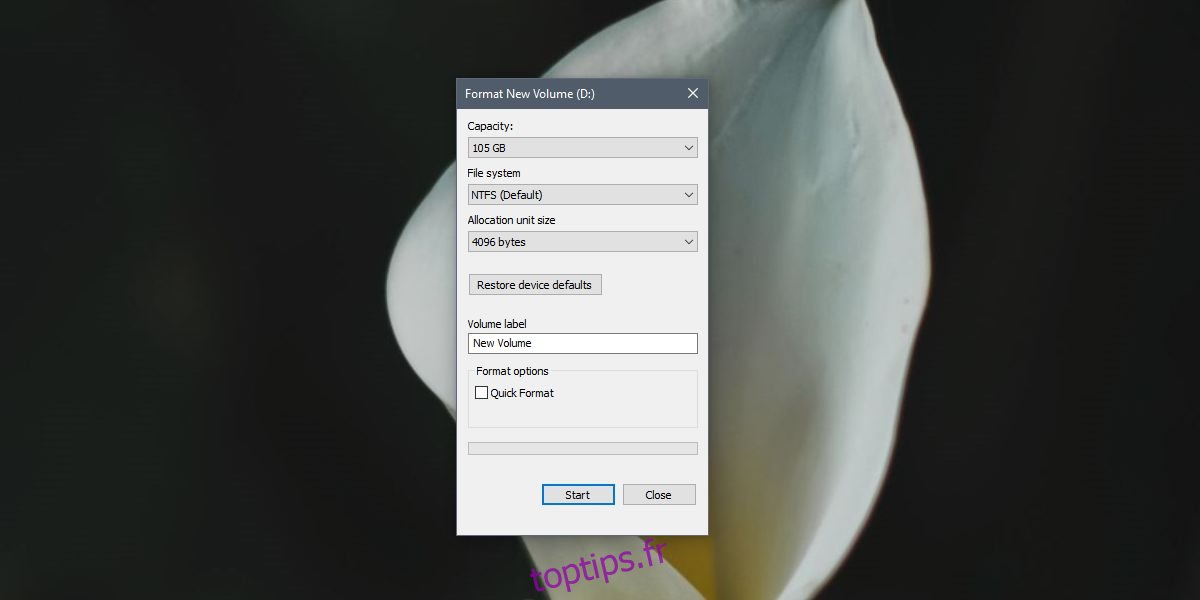
Formater le PC Windows 10 aux paramètres d’usine
N’oubliez pas que le formatage et la suppression sont un processus permanent, alors sauvegardez tous les fichiers que vous ne voulez pas perdre. Suivez les étapes ci-dessous.
Ouvrez l’application Paramètres.
Accédez au groupe de paramètres Mise à jour et sécurité.
Sélectionnez l’onglet Récupération.
En haut, vous verrez une section Réinitialiser ce PC.
Cliquez sur le bouton Commencer.
Vous allez maintenant être guidé à travers quelques options / choix différents qui détermineront ce qui reste après la réinitialisation.
La première option que vous devrez choisir est «Conserver les fichiers» ou «Tout supprimer». Si vous choisissez de conserver les fichiers, tous les fichiers de votre dossier utilisateur seront déplacés vers un nouveau dossier du lecteur C et vous pourrez y accéder. Si vous choisissez l’option «Tout supprimer», ces fichiers seront supprimés.
L’option suivante vous demandera si vous souhaitez effacer le lecteur sur lequel Windows 10 est installé. Confirmez ce que vous voulez faire et la réinitialisation commencera.
Sois patient. La réinitialisation peut durer de 30 minutes à quelques heures. Cela dépend de votre motivation et d’autres facteurs. Lorsque vous voyez l’écran « Salut », Windows 10 se prépare à une nouvelle configuration.
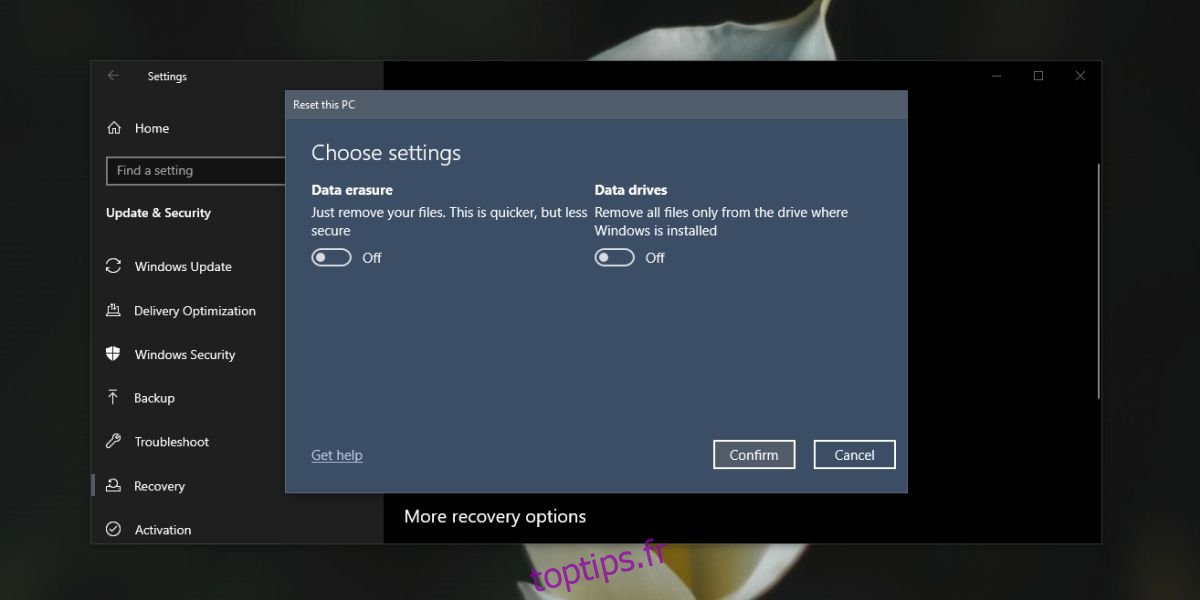
Reformater Windows 10 – Dépannage
Le reformatage peut rencontrer des problèmes puisqu’il ne s’agit pas d’un simple reformatage. Windows 10 s’installe également à nouveau. S’il détecte que la nouvelle installation peut échouer, il ne la poursuivra pas. Si une tentative de reformatage échoue, vérifiez les points suivants.
Il y a de l’espace de stockage à épargner sur votre lecteur C. 20 Go devraient suffire pour faire le travail.
Fastboot est désactivé.
Supprimez les applications qui modifient l’interface utilisateur du système d’exploitation avant de procéder au reformatage.
Retirez les disques durs externes, les disques USB et les autres types de lecteurs avant de commencer.
Si la réinitialisation échoue, vous devrez peut-être la réinitialiser manuellement, c’est-à-dire utiliser le support d’installation et formater les lecteurs avant le début de l’installation.
Conclusion
Une nouvelle installation de Windows 10 nécessite beaucoup de configuration, surtout si vous ne voulez pas tout effacer. Les sauvegardes prennent du temps mais sont nécessaires. Certains utilisateurs estiment que si vous avez effectué de nombreuses mises à jour sur place, c’est une bonne idée de faire une nouvelle installation de Windows. Une réinitialisation est généralement la même chose et tout aussi bonne. Votre Windows sera actualisé et tout problème dans le registre sera pris en charge. Vous pouvez conserver vos fichiers et obtenir une nouvelle installation.

